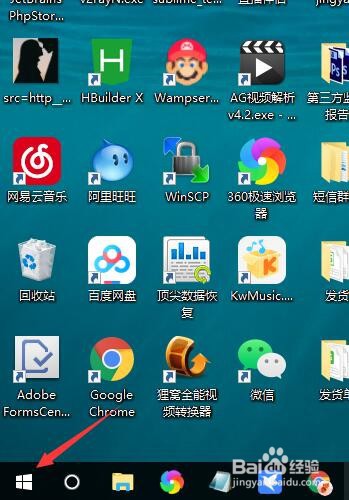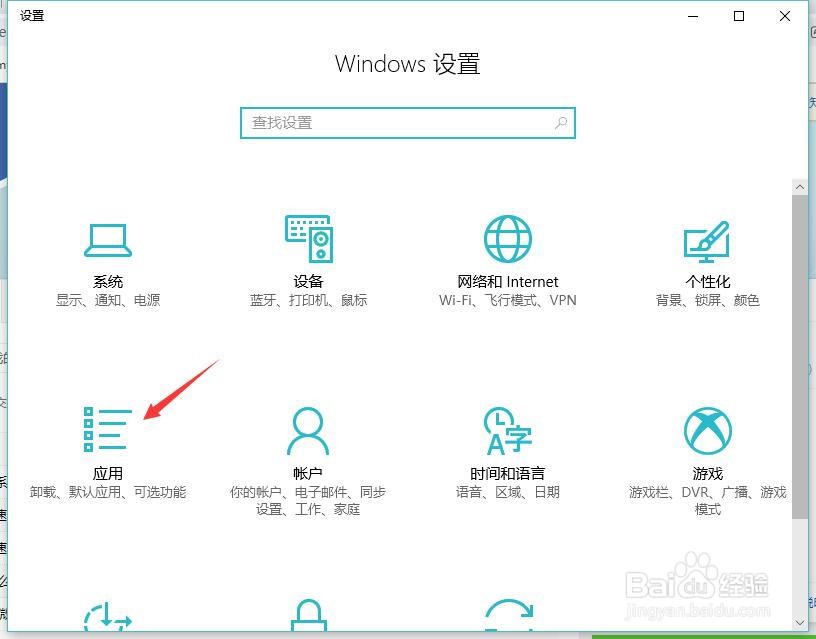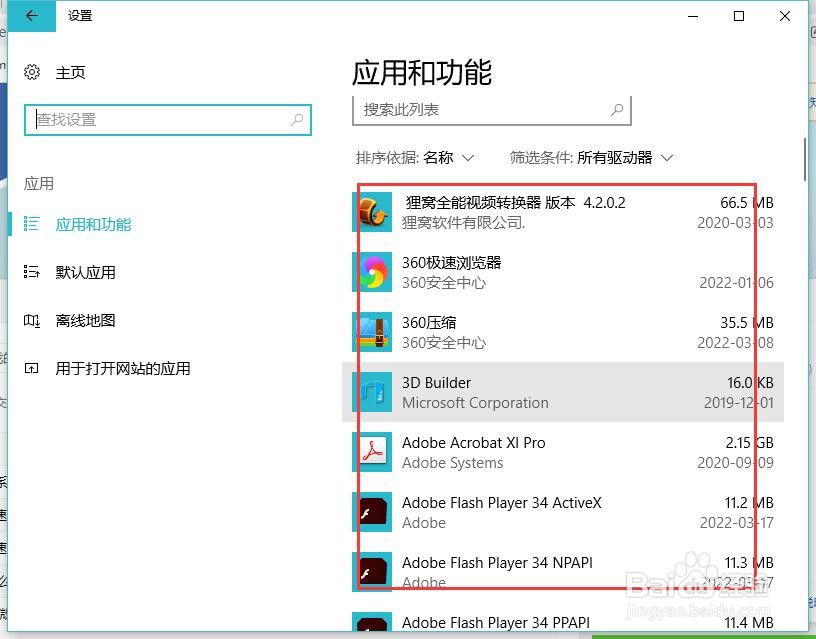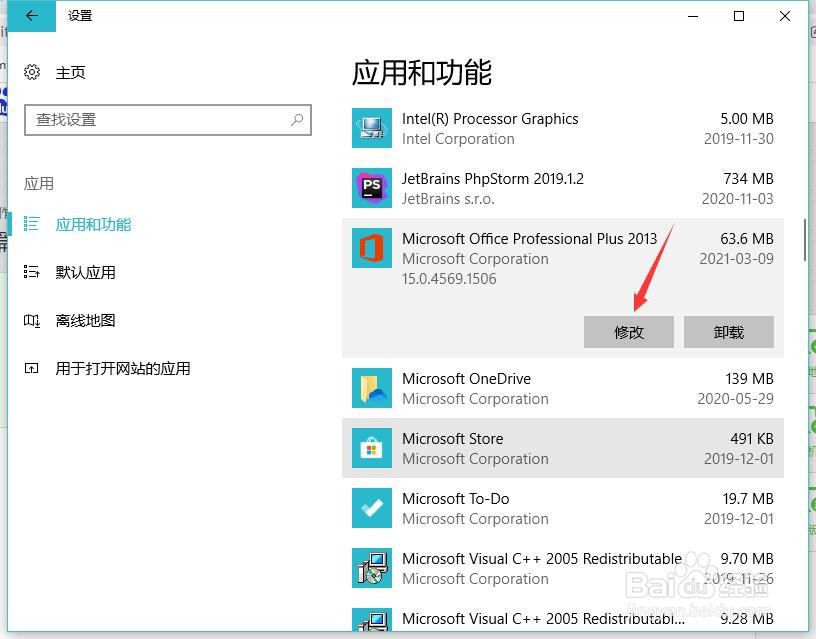windows10怎么修复excel文档出错
1、首先,你需要回到桌面,点击左下角的图标,如下图所示
2、点击如下图所示的图标
3、进入到windows设置界面
4、点击应用
5、这里面就可以找到所有的应用程序了
6、找到office开头的软件,点击修改
7、在弹出的页面选择修复,然后按照提示修复完成。你的excel文档就可以打开了
声明:本网站引用、摘录或转载内容仅供网站访问者交流或参考,不代表本站立场,如存在版权或非法内容,请联系站长删除,联系邮箱:site.kefu@qq.com。
阅读量:35
阅读量:63
阅读量:49
阅读量:80
阅读量:50